时间:2016-10-25 17:17:57
作者:zhanghong
来源:u老九
1. 扫描二维码随时看资讯
2. 请使用手机浏览器访问:
http://m.xitongzhijia.net/article/85994.html
手机查看
评论
SolidWorks是一款销售机械设计软件,同时也是世界上第一个基于Windows开发的三维CAD软件,对于这款软件很多用户表示非常陌生,现在就给大家介绍SolidWorks这款软件的基本用法,下面开始详细介绍。
1、绘制外形大小
在前视基准面绘制创建一个新草图,使用中心矩形绘制;(保持零件中心在中间,有利于后面的建模),并使用尺寸工具标准其高和宽:使用【拉伸】特征,厚度为7.1mm;


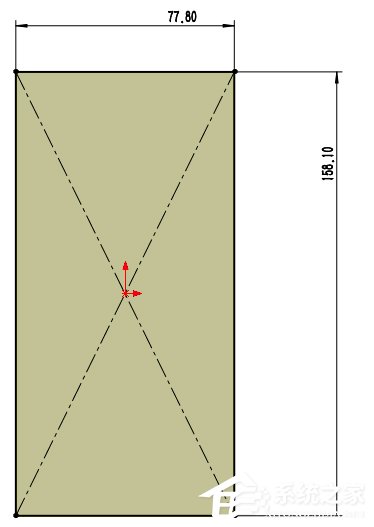
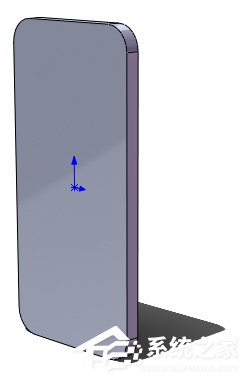
2.对4条短边添加【圆角】特征 R12大小。使用【圆角】特征的“完整圆角”,将中间的面都变成半圆的圆角,直接替换了原本的面;
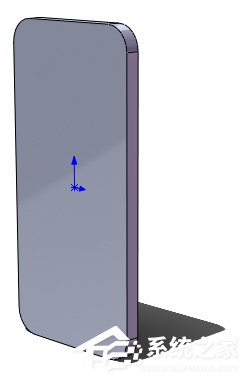

3、绘制Home键
在手机表面的屏幕创建一个草图,使用构造线可以在底部位置找到零件的中心位置,绘制一个圆,大小为直径11mm,距离底部边线11mm,使用【拉伸】特征,深度0.6mm,并启用拔模角度45°。
绘制听筒及前摄像头
按照下图在手机表面创建草图并绘制(注意构造线链接了手机顶部的中点,确保在中间位置),再使用【拉伸切除】特征;
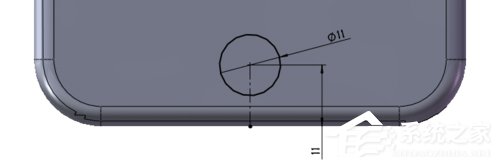

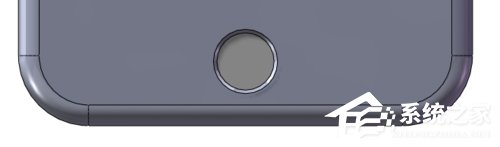
4、绘制听筒及前摄像头
按照下图在手机表面创建草图并绘制(注意构造线链接了手机顶部的中点,确保在中间位置),再使用【拉伸切除】特征;
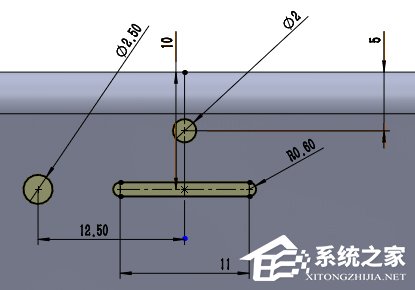
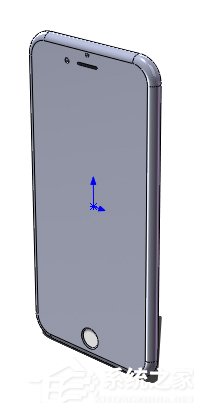
5、屏幕位置
在手机表面创建草图绘制屏幕的大小的一个中心矩形(根据第一部的中心,现在很容易找到中心哦),使用【分割线】特征分割出一个新的面;

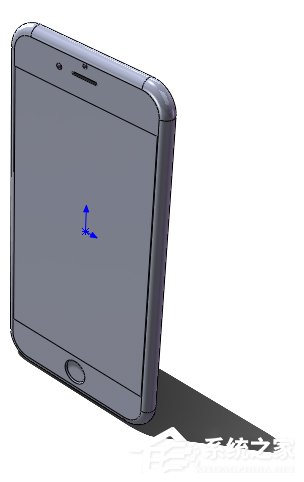
6、绘制手机上的白条纹理的位置
在背面绘制一个中心矩形(构造线找到中间位置),边角设置与红色框中的手机点重合,高度为2mm,使用草图的【等距实体】工具可以直接拷贝已有的边线。选中图中的下图高亮的边线,往上面等距1的距离;
等距后:
相同的方法往里面也等距一个1mm的距离;
镜像草图:
在手机中间绘制一条水平构造线,作为镜像的中心轴,启用【草图镜像】框选上面绘制的所有草图线,镜像到下面;
镜像后:
使用【分割线】分割出所需要的面,分割所有背面上的面;
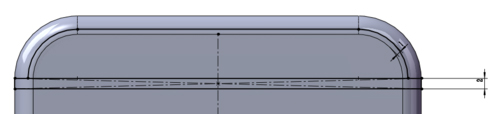
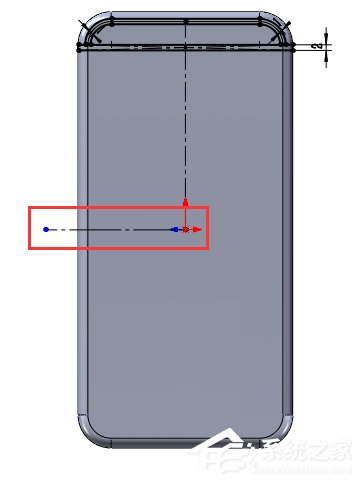
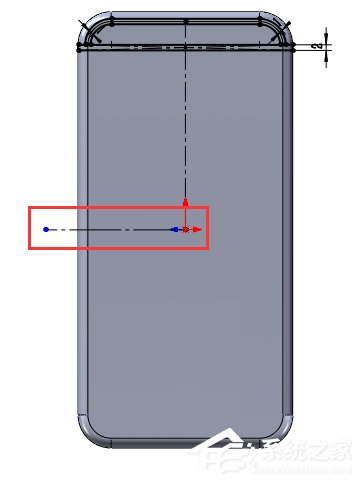
7、添加材质
从材质库中选:金属→金→无光金,拖放到零件的视图区空白处以添加给整个零件,选择需要添加白色的面(包括第二步分割线产生的);
在材质中:塑料→高光泽→白色高光泽。点击右键→添加外观到选取对象;

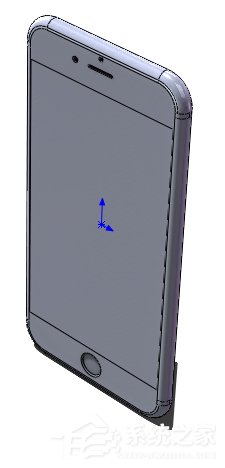
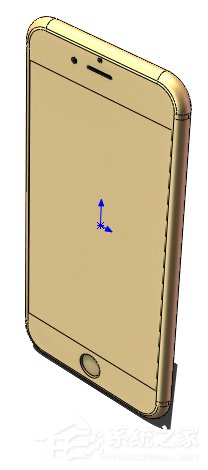
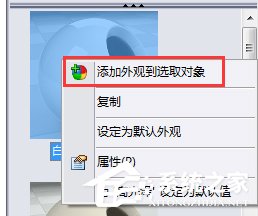
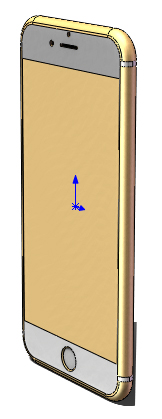
8、手机屏幕
使用贴图,添加到手机的屏幕位置(第一步分割线所产生的),最终渲染输出;

以上便是SolidWorks制作手机模型的过程,当然制作其他简单的模型跟这个操作差不多,如果想制作更加复杂的模型则需要更好的技术支持,多使用这款软件便可以实现那种操作啦。
发表评论
共0条
评论就这些咯,让大家也知道你的独特见解
立即评论以上留言仅代表用户个人观点,不代表u老九立场